FFXIV es un juego de una de las franquicias de juegos más exitosas de todos los tiempos, pero su puerto para PC adolece de muchos problemas de rendimiento y errores. El error FFXIV Fatal DirectX es uno de ellos y ha afectado a los jugadores de PC desde que se lanzó el juego.
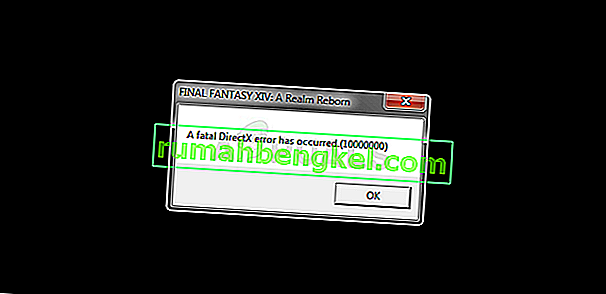
Hay varias soluciones de trabajo para el problema, incluida una solución muy exitosa que podría arruinar la experiencia general, pero definitivamente resolverá el problema por usted. ¡Mira los métodos que hemos preparado para ti a continuación!
¿Qué causa el error fatal de DirectX de FFXIV?
El error a menudo se debe al uso de DirectX 11 en juegos de pantalla completa, lo que aparentemente falla en algunas tarjetas gráficas y algunas configuraciones. Ejecutar el juego en una ventana sin bordes y volver a la pantalla completa después de un tiempo puede ser suficiente.
Aparte de eso, debe verificar si sus controladores están desactualizados o si un nuevo controlador ha estropeado las cosas. Puede desinstalar el actual y probar varios diferentes para ver si ayuda. Finalmente, el uso de la tecnología SLI siempre ha provocado que el juego se bloquee, por lo que puede considerar desactivarlo por completo cuando juegue.
Solución 1: Ejecuta el juego en una ventana sin bordes y luego ingresa a pantalla completa
Dado que el juego a menudo se bloquea durante el inicio, cambiar la configuración del juego con respecto a la pantalla es prácticamente imposible. Aún así, un método es editar fácilmente un archivo de configuración para ejecutar el juego y usar una combinación de teclas para cambiar a pantalla completa más adelante. ¡Míralo a continuación!
- Abra el Explorador de archivos en su computadora y navegue hasta Documentos haciendo clic en su entrada en el panel de navegación izquierdo.
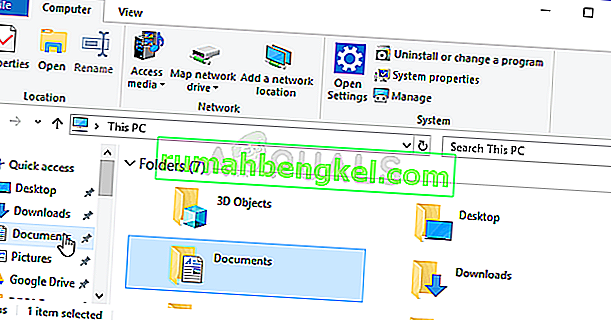
- Busque una carpeta llamada FINAL FANTASY XIV y haga doble clic para abrirla. Además, busque un archivo llamado "FFXIV.cfg". Haga clic con el botón derecho en el archivo y elija Abrir con >> Bloc de notas en el menú contextual para editarlo.
- Use la combinación de teclas Ctrl + F o haga clic en Editar en el menú superior y elija la opción Buscar en el menú desplegable para abrir el cuadro de búsqueda.
- Escriba "ScreenMode" en el cuadro de búsqueda y cambie el valor junto a él a 2. Utilice la combinación de teclas Ctrl + S para guardar los cambios o haga clic en Archivo >> Guardar y salir del Bloc de notas.
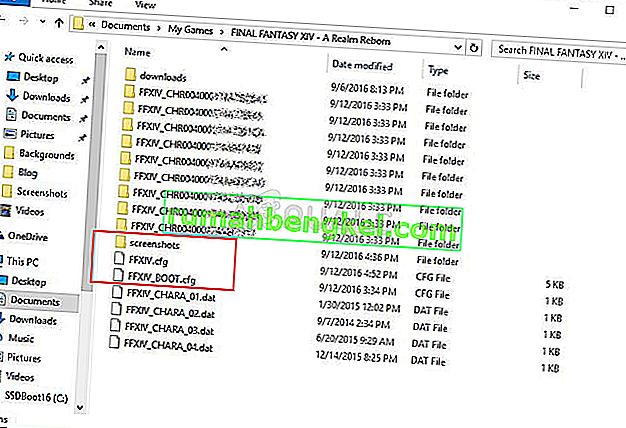
- Intente ejecutar el juego nuevamente para verificar si el error FFXIV Fatal DirectX sigue ocurriendo después de realizar estos pasos.
Nota : Dado que el juego ahora se iniciará en una ventana sin bordes, es posible que desee volver a la pantalla completa fácilmente. Dado que probablemente sea difícil ir a la configuración del juego cada vez para cambiar a pantalla completa, ¡puedes usar la combinación de teclas Alt + Enter para el mismo trabajo!
Solución 2: actualice o revierta los controladores de su tarjeta gráfica
Como casi todos los errores de DirectX desaparecen, definitivamente puede ser causado por el controlador de la tarjeta gráfica defectuoso o desactualizado y debe reemplazarlo tan pronto como tenga la oportunidad. Sin embargo, hay dos escenarios diferentes que pueden haber ocurrido: es posible que haya actualizado sus controladores y el error comenzó a ocurrir o no los actualizó por un tiempo. De cualquier manera, ¡puede elegir sus controladores fácilmente!
- Haga clic en el menú Inicio en la parte inferior izquierda de la pantalla, luego escriba “Administrador de dispositivos” y selecciónelo de la lista de resultados disponibles simplemente haciendo clic en el primero.
- También puede presionar la combinación de teclas Windows Key + R para que aparezca el cuadro de diálogo Ejecutar. Escriba "devmgmt.msc" en el cuadro de diálogo y haga clic en Aceptar para ejecutarlo.
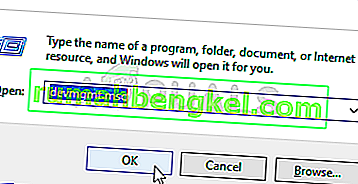
- Dado que es el controlador de la tarjeta gráfica que desea actualizar en su computadora, haga clic en el arror junto a la sección Adaptadores de pantalla, haga clic con el botón derecho en su tarjeta de video y elija la opción Desinstalar dispositivo.
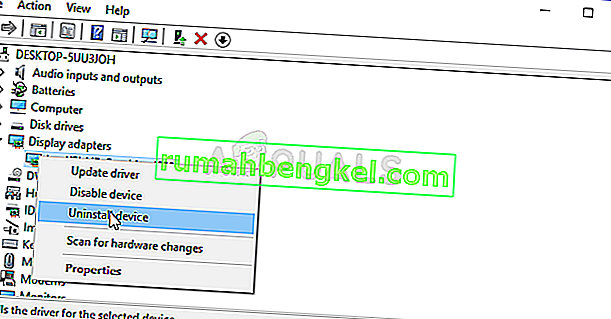
- Confirme los cuadros de diálogo o las indicaciones que puedan solicitarle que confirme la desinstalación del controlador del dispositivo gráfico actual y espere a que se complete el proceso.
- Busque el controlador de su tarjeta gráfica en el sitio web del fabricante de la tarjeta y siga sus instrucciones, que deberían estar disponibles en el sitio. Después de realizar una búsqueda de la arquitectura de su tarjeta, sistema operativo y CPU, debe probar varios controladores diferentes, comenzando por el más nuevo.
- Guarde el archivo de instalación en su computadora y ejecute el ejecutable desde allí. Su computadora puede reiniciarse varias veces durante la instalación.
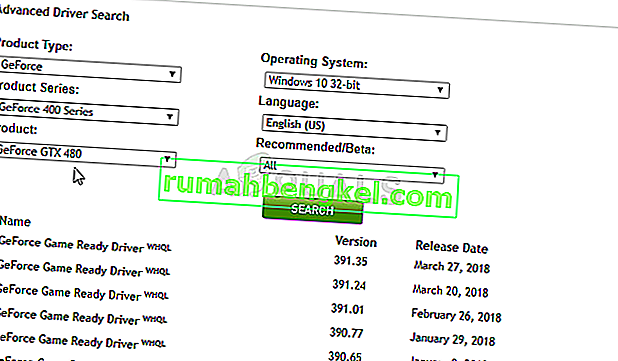
- Comprueba si aparece el mensaje de error FFXIV Fatal DirectX después de iniciar el juego.
Solución 3: Deshabilite SLI
SLI es una tecnología de NVIDIA para varias tarjetas gráficas en la misma configuración y es una gran cosa para los usuarios que realmente se preocupan por el rendimiento y ejecutar todo al máximo. Sin embargo, esta característica parece ser rechazada por muchos juegos y configuraciones y causa varios problemas. Si recibe el error fatal de DirectX, definitivamente debería considerar deshabilitar SLI.
- Haga clic con el botón derecho en su escritorio, en el lado en blanco sin íconos, y seleccione la entrada del Panel de control de NVIDIA en el menú contextual que aparecerá. También puede hacer doble clic en el icono de NVIDIA en la bandeja del sistema si lo ve. El Panel de control de NVIDIA también se puede ubicar en el Panel de control normal al cambiar a la vista de iconos grandes y ubicarlo.
- Una vez que haya abierto el Panel de control de NVIDIA, diríjase al menú de configuración 3D en el panel de navegación del lado izquierdo y haga clic en la opción Establecer configuración SLI.
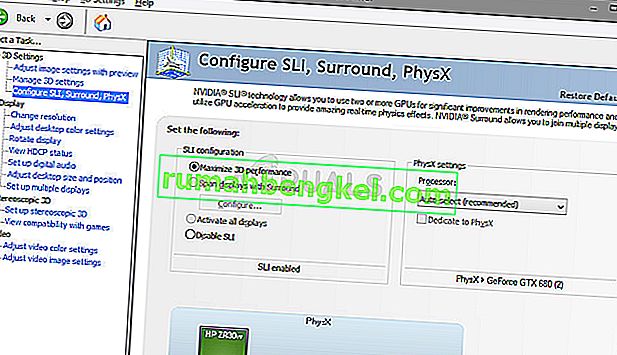
- Al final, seleccione la opción No usar tecnología SLI y haga clic en Aplicar para confirmar los cambios. Inicie FFXIV nuevamente y verifique si aún aparece el mismo error.
Solución 4: Ejecuta el juego usando DirectX 9
El error puede estar simplemente relacionado con el uso de DirectX 11, que es el predeterminado que se iniciará si usa una versión relativamente más nueva de Windows. Aún así, pueden aparecer problemas y los usuarios han descubierto que cambiar a DirectX 9 podría resolver el problema. Hay una opción en el juego para dejar de usar DirectX 11 y la encontrarás en Configuración >> Configuración del sistema >> pestaña Gráficos, ¡pero también puedes hacer lo mismo sin ingresar al juego!
- Inicie Steam en su PC haciendo doble clic en su entrada en el escritorio o buscándola en el menú Inicio. También hay otras formas de localizarlo.
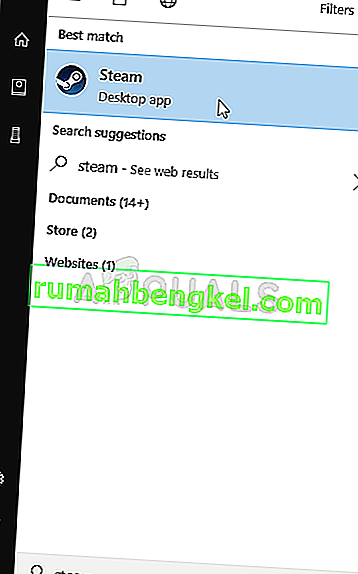
- Navega a la sección Biblioteca en la ventana de Steam ubicando la pestaña Biblioteca en la parte superior de la ventana y ubica Final Fantasy XIV en la lista de juegos que tienes en tu biblioteca.
- Haga clic derecho en la entrada del juego en la lista y elija la opción Propiedades en el menú contextual que aparecerá. Haga clic en el botón Establecer opciones de lanzamiento.
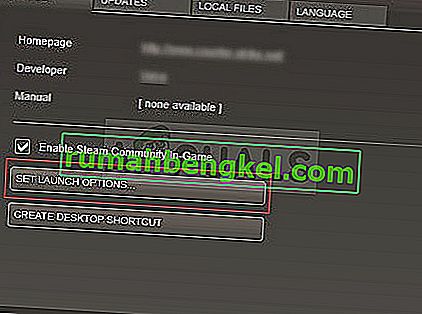
- Escriba "-dx9" en la barra. Si había otras opciones de inicio ubicadas allí desde antes, asegúrese de separar esta con un espacio. Haga clic en el botón Aceptar para confirmar los cambios.
- Intente iniciar el juego desde la pestaña Biblioteca y vea si el error FFXIV Fatal DirectX todavía aparece.








